Kako pripeti igre Steam, Origin v meni Start Windows 10
Miscellanea / / February 14, 2022
Windows 10 je imel veliko novih stvari za igralce, predvsem podpora za DirectX 12. Z moje strani sem ugotovil, da je tudi veliko bolje optimiziran za igre (vsaj za igre, ki sem jih igral). Moj BF3 je deloval gladko pri 90+ fps na 4 GB RAM-a, medtem ko je v sistemu Windows 8.1 jecljal pri 25-50 fps pri istem. Ima tudi prenovljeno meni Start. Toda te ploščice za Windows Store in News & Sports so se mi zdele grde in skoraj nikoli niso bile uporabljene.
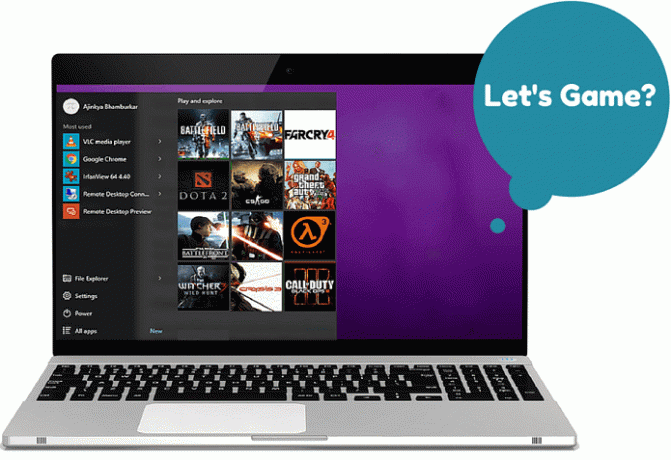
Da bi bili uporabni in ne grdi, smo vam pokazali, kako izdelajte svoje ploščice po meri z uporabo TileCreator za Windows 10 in OblyTile za Windows 8.1. Ko sem vzel stran od tega, sem se spraševal, ali je mogoče igre postaviti ploščice na tak način. Radovedni bralci lahko poudarijo, da z desno tipko miške kliknete ikono igre in izberete Pripni na začetek bo opravil svoje delo, vendar je videti grozljivo. Samo poskusite in strinjali se boste z mano.
Obstaja boljši način za to in videli bomo, kako.
Ustvarite ploščice po meri z Win10Tile
Ta čudovita majhna aplikacija, ki jo je ustvaril uporabnik XDA Flinston_Ger poenostavlja postopek ustvarjanja ploščic po meri za meni Start. Za delovanje ploščic se vam ni treba ukvarjati z dvema različnima aplikacijama. Njegova pomanjkljivost je, da zahteva najnovejšo različico sistema Windows 10, ki je posodobitev 1511, različica 10586, ki je bila izdana novembra 2015. Če ga želite preveriti, pritisnite Tipka Windows +R > vrsta zmagovalec v teci pogovorno okno > preverite, ali je številka gradnje 10586.
Če nimate najnovejše gradnje, se boste morali držati stara metoda izdelave ploščic po meri.
Korak 1: Prenesite Win10Tile iz tukaj. Ko je prenesena, kopirajte vso vsebino prenesene datoteke zip v mapo in to mapo shranite na primerno mesto.
2. korak: Odprite aplikacijo tako, da dvakrat kliknete na MyTile.exe. Prikazal bo vse bližnjice, ki jih najde na naslednjih lokacijah:
C:\ProgramData\Microsoft\Windows\Start Menu\Programs
C:\Users\USERNAME>\AppData\Roaming\Microsoft\Windows\Start Menu\Programs
To tudi pomeni, da bo navedel samo programe, ki so nameščeni v C: voziti. Če želite premagati to omejitev, pojdite v mapo, kjer je nameščena igra ali program, z desno tipko miške kliknite datoteko .exe > Ustvari bližnjico. Kopirajte to novo ustvarjeno bližnjico in jo prilepite na eno od zgornjih lokacij.
3. korak: Znova zaženite aplikacijo in vaša bližnjica se bo prikazala na seznamu. Izberite ga in izberite sliko, ki vam je všeč. Za iskanje slik za igre, ki jih lahko uporabite v ploščicah, jih lahko najdete tukaj oz tukaj. Ali iskanje Google in preprost urejevalnik slik so vaši prijatelji. Ločljivost slik ni pomembna, vendar ne pozabite, da morajo biti kvadratne, da izgledajo dobro.
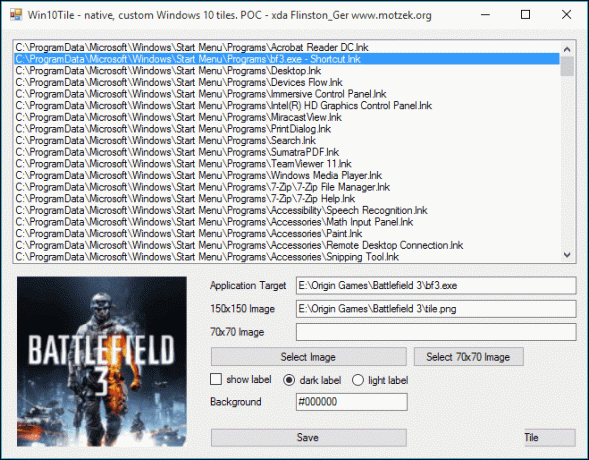
Druge možnosti so, da prikažete temno ali svetlo oznako in nastavite barvo ozadja za ploščice. Aplikacija uporablja barvne kode HTML in tukaj je a
kul stran
ki pretvori barve v kode HTML.
Kul nasvet: Medtem ko ne morete izdelati ploščice po meri, ki je ŠirokaPripenjanje različnih iger in več
V preteklosti bi igre zaganjali z namizja ali menija Start. Toda podjetja so se s tem začela zapletati z uvedbo lansirnikov. Lepo bi bilo, če bi jih vsi uporabljali zdaj vrhunski parni stroj vendar tudi ni tako. Torej, zdaj imamo Origin in Uplay skupaj s Steamom.
SteamTile za igre Steam
Če igro steam preprosto pripnete z zgornjo metodo, bo namesto igre zagnala steam. SteamTile ga zaobide in neposredno zažene igro. Prav tako vam ni treba ustvariti ploščice v Win10Tile. To počne tudi SteamTile.
Korak 1: Namestite SteamTile iz tukaj.
2. korak: SteamTiles dobi informacije o vaših igrah Steam s strani vašega profila, zato boste morali najprej spremeniti svoj račun Steam.

Prijavite se v svoj račun in pojdite na Uredi profil > Moj profil, nastavite svoj URL po meri.
Nato boste morali svoj Steam profil objaviti tako, da obiščete Uredi profil > Moje nastavitve zasebnosti.
3. korak: Odprite SteamTiles in vnesite URL po meri, ki ste ga nastavili v prejšnjem koraku. Vse igre v vaši knjižnici Steam se bodo naložile. Če želite pripeti določeno igro, premaknite miško nadnjo.

Povečan del označuje, kaj bo prikazano na ploščici menija Start. Kliknite za dokončanje.
Zaplete se za izvor
Za Steam je SteamTiles poskrbel za vse trdo delo, za Origin pa bomo morali izvesti še nekaj korakov. Če pa vas ne moti, da greste skozi odjemalca Origin, nastavitev ni potrebna, samo sledite korakom za Win10Tile, sicer pa sledite spodnjim metodam.
Rezultat obhoda Origin
Izid je aplikacija ki obide Origin z emulacijo postopka prijave in zagonom igre. Pred nekaj tedni je deloval za vse igre, vendar ga je nedavna posodobitev Battlelog pokvarila za igre dnevnika boj (BF3, BF4, MOHW & BFH). Poglejmo si, kako nastaviti Outcome za ostale igre.
Opomba:Korak 1: Prenesite Outcome iz tukaj in ga namestite.
2. korak: Zaženi rezultat in zahteval vas bo vaše poverilnice za Origin, kliknite na Zapomni si moje poverilnice potrditveno polje, tako da vam jih ni treba vnašati vsakič, ko zaženete aplikacijo.
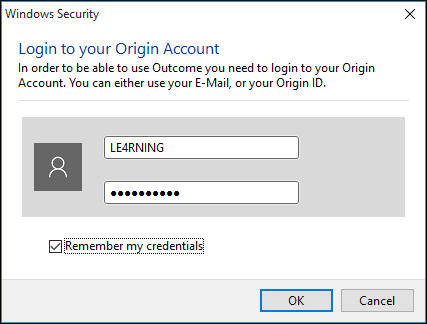
3. korak: Ko se bo uspešno prijavil in popravil nekatere datoteke, vas bo obvestil in vas znova obvestil, ko bo končno pripravljen.
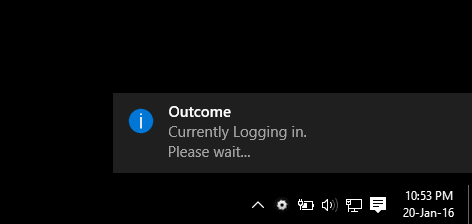
4. korak: Zaženite katero koli igro Origin in delovala bo brez Origin. Če se ne zgodi, poskusite znova popraviti datoteke tako, da z desno tipko miške kliknete ikono Izid v opravilni vrstici > Ponovno popravite datoteke.
Battlelogium za igre Battlelog
Igre Battlelog ne morejo neposredno zagnati toliko ključnih delov igre, kot so brskalnik strežnika, stran s statistiko v igri itd. so del Battlelog. Ko zaženete a Igra Battlelog odpre okno brskalnika, in ko se pridružite strežniku ali igrate enega igralca, se zažene Origin, nato pa se igre začnejo. Nekaj od tega bomo avtomatizirali z uporabo Battlelogium, aplikacije, ki zažene Battlelog in Origin v samostojnem oknu, ločeno od brskalnika.
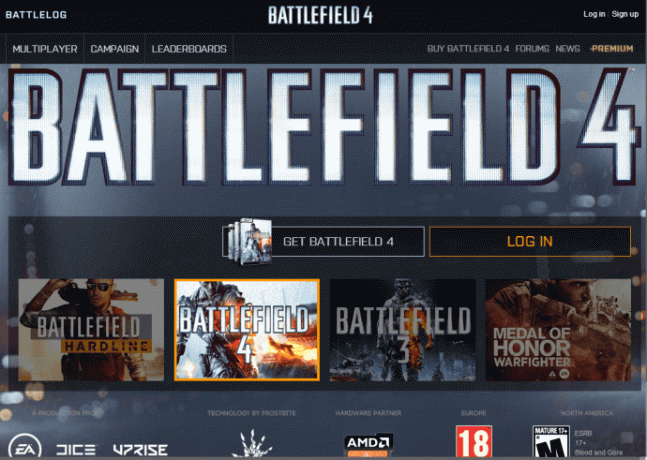
Nastavitev ni potrebna, samo jo prenesite iz tukaj in ga začni. Dobili boste enak zaslon dnevnika bitke kot v brskalniku. Poleg tega tudi podpira Prekrivanje Steam in pretakanje na domu za igre BF3 in BF4.
Uplay je še vedno bolečina, saj veš kaj!
Ne izgovarjam osebnega nagajanja proti Uplayu, tukaj sta dva primera (1,2), koliko igralcem ni všeč. To je skupen občutek. Ne samo, da se Uplay ne obnaša dobro, temveč tudi zruši ali zamrzne sistem. Poleg tega se vsiljuje igralcem iger, ki so kupili naslov Ubisoft pri Steamu. Kot ste morda uganili iz zgornjega, lahko datoteko .exe igre postavite v ploščice, vendar boste morali iti skozi Uplay.
Kaj menite?
Nekateri se morda sprašujete, da je vse trdo delo vredno, a ko pogledate končni rezultat, prikazan na začetku, boste zadovoljni. In kot igralec sem že več kot zadovoljen. Delite svoje misli in dvome z nami in z naša nova posodobitev smo predstavili komentarje na Facebooku, zaradi česar je lažje deliti svoje misli in dvome.
Nazadnje posodobljeno 3. februarja 2022
Zgornji članek lahko vsebuje pridružene povezave, ki pomagajo podpirati Guiding Tech. Vendar to ne vpliva na našo uredniško integriteto. Vsebina ostaja nepristranska in pristna.



